Като администратор на monday.com имате много отговорности. Трябва да управлявате своя екип и други потребители, заедно със сигурността на акаунта, таксуването и цял набор от други въпроси. Но ако monday.com не отговаря напълно на вашите нужди, знаете ли как да изтриете акаунта си?

В тази статия ще обсъдим как да изтриете акаунт с понеделник на различни устройства, както и ще предоставим полезна информация относно възстановяването на средства и запазването на данни.
Как да изтриете акаунт на компютър
Моля, обърнете внимание, че само администраторът може да изтрие акаунт. Членовете на вашия екип няма да могат да го направят. За щастие, това може да се постигне сравнително лесно. За да изтриете акаунт на компютър, следвайте стъпките по-долу:
- Влезте във вашия акаунт в monday.com тук.
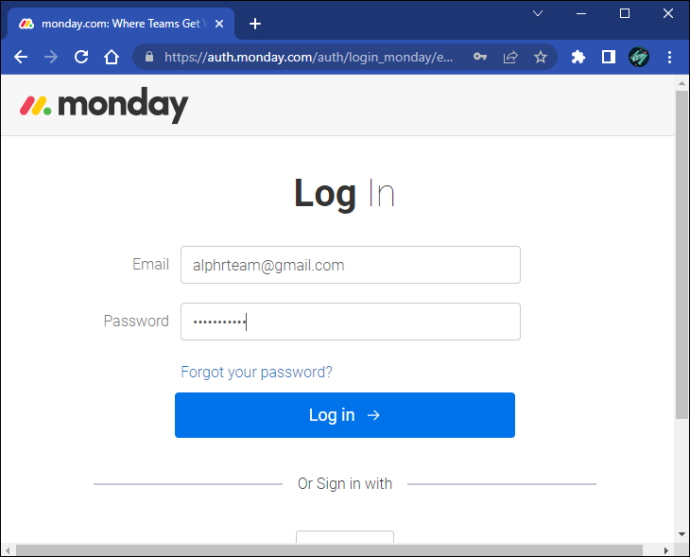
- Кликнете върху снимката на вашия профил.
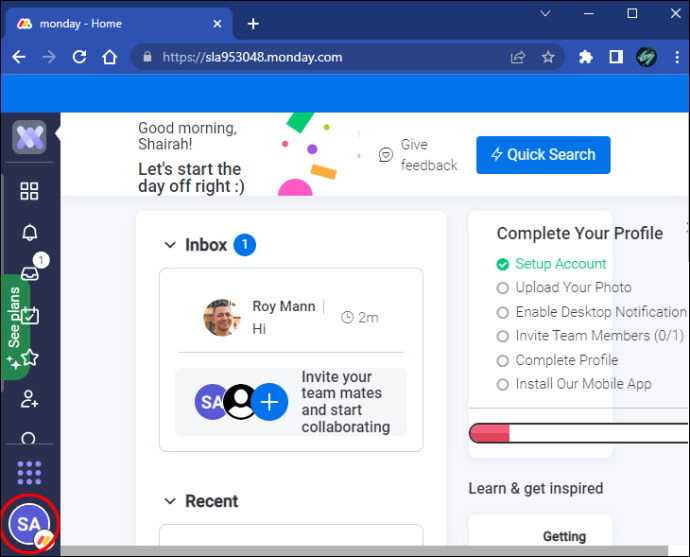
- Изберете „Администратор“ от менюто в лявата част на екрана.
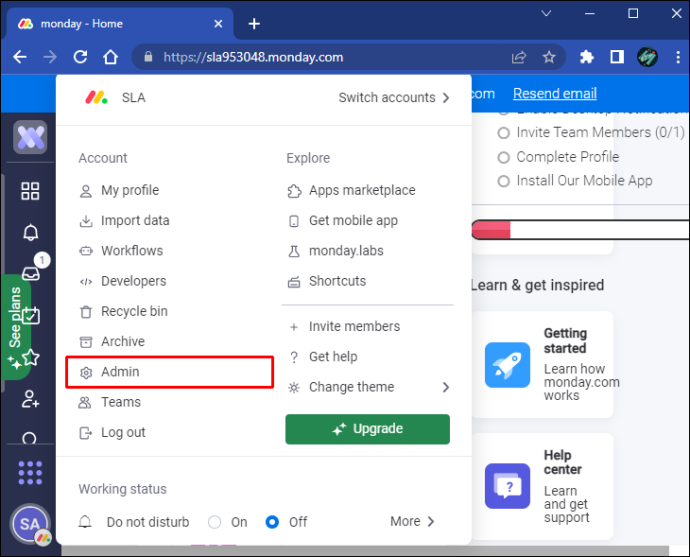
- От менюто изберете „Таксуване“.
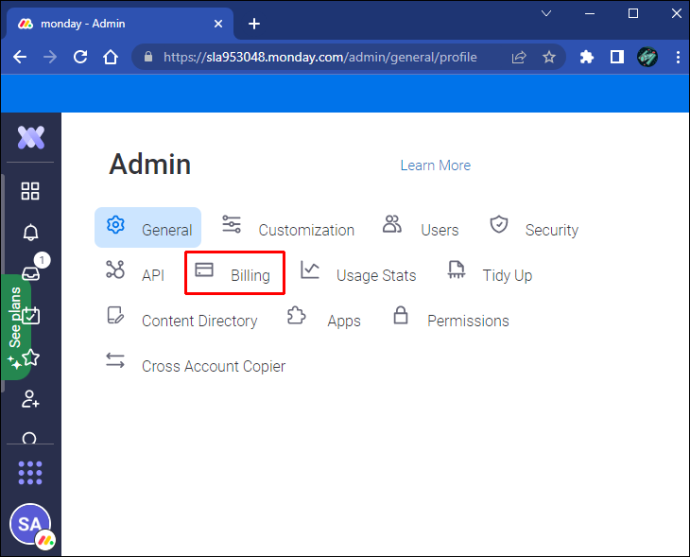
- Докоснете „Отмяна на моя акаунт“, намиращ се в долната дясна част на екрана.
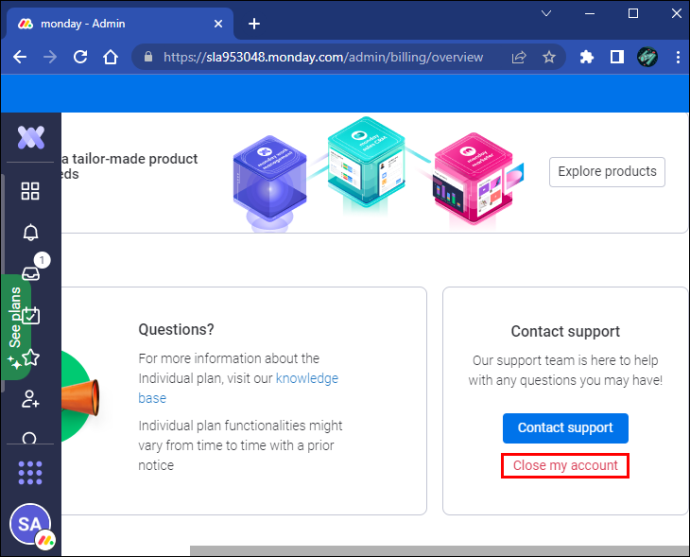
- Изберете причината за закриване на вашия акаунт от изскачащия прозорец.
- Кликнете върху „Анулиране на акаунт“.
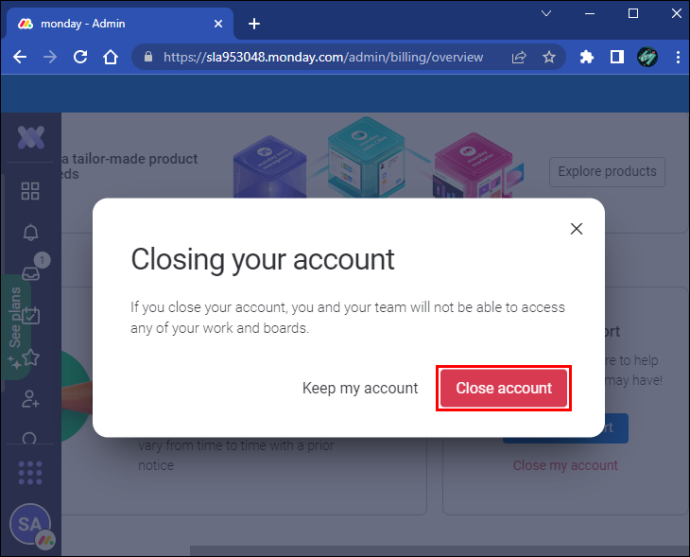
- Сега ще имате възможност да замразите акаунта си за 14, 30, 60 или 90 дни. Ако все още искате да отмените, изберете „Все още искам да отменя“.
- За да изтриете акаунта си, натиснете „Отмяна на подновяването на плана“.
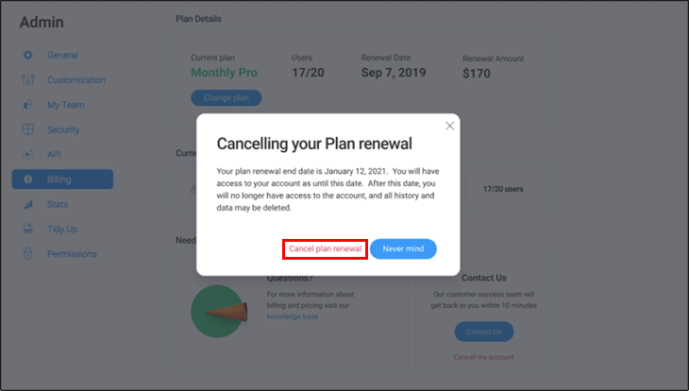
Вече успешно изтрихте своя акаунт в monday.com на вашия компютър.
Как да изтриете акаунт на Mac
Ще трябва да сте администратор, за да изтриете акаунта си в понеделник. Членовете на вашия екип няма да могат да го направят. За да изтриете акаунт на Mac, направете следното:
прозорец 10 прозорец бутон не работи
- Влезте във вашия акаунт в monday.com тук.
- Докоснете снимката на вашия профил.
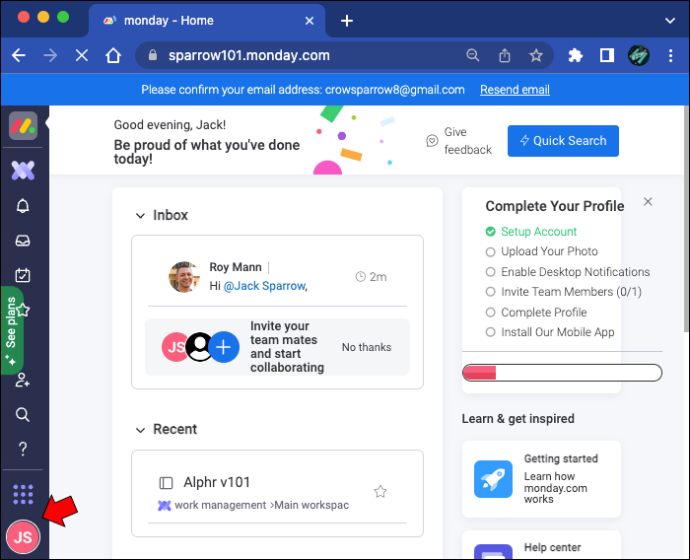
- От менюто изберете „Администратор“.
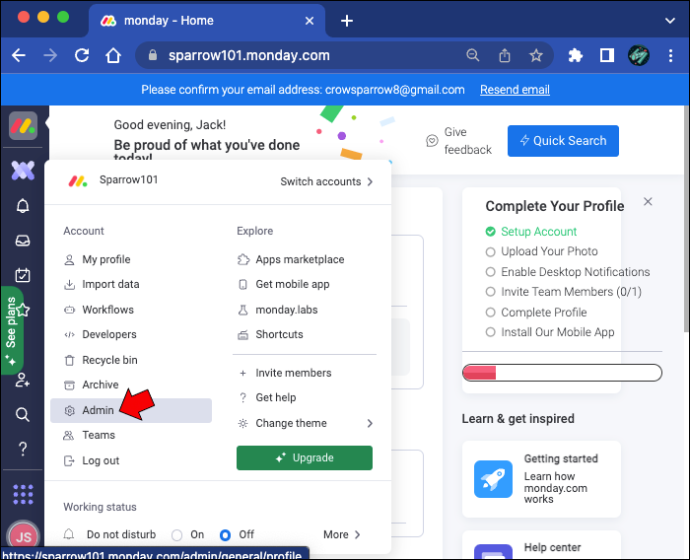
- Изберете „Таксуване“ от менюто в лявата част на екрана.
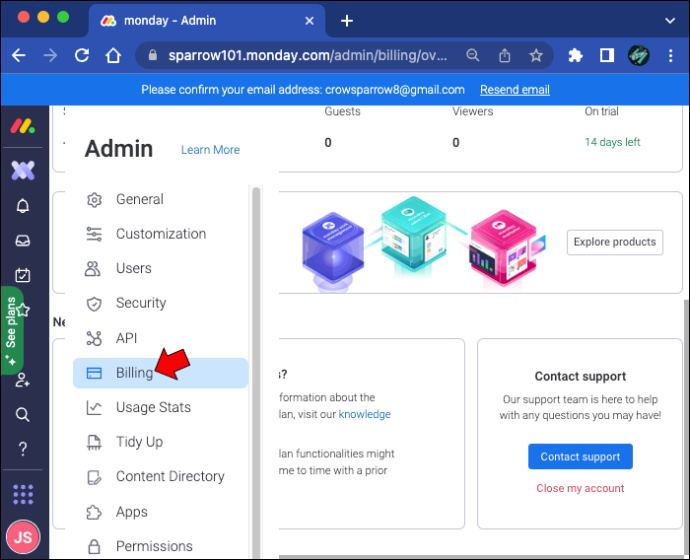
- Докоснете „Затваряне на моя акаунт“, намиращ се в долната дясна част на екрана.
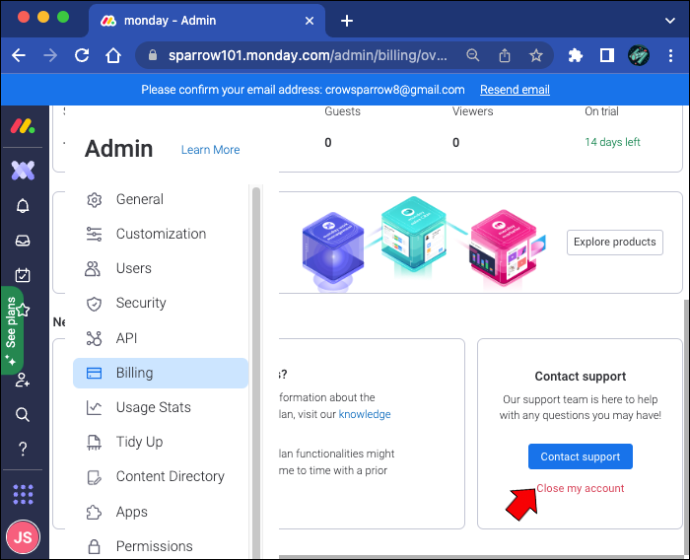
- От изскачащия прозорец изберете причината за закриване на вашия акаунт.
- Кликнете върху „Затваряне на акаунта“.
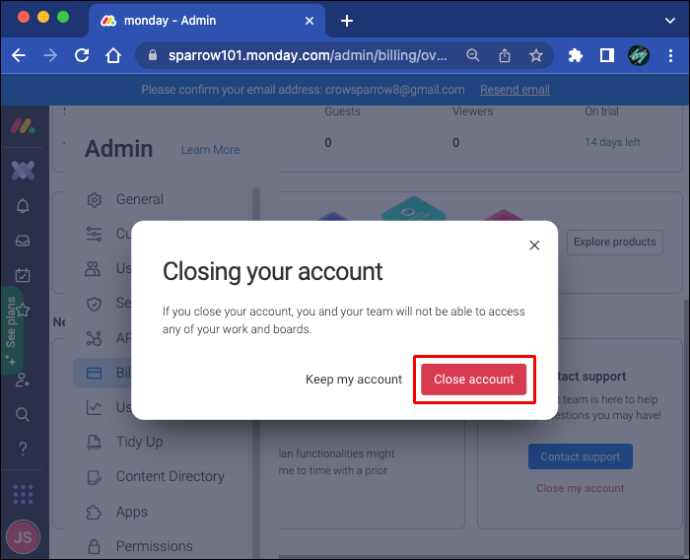
- Сега ще имате възможност да замразите акаунта си за 14, 30, 60 или 90 дни. Ако все още искате да отмените, изберете „Все още искам да отменя“.
- За да изтриете акаунта си, натиснете „Отмяна на подновяването на плана“.
Вашият понеделнишки акаунт вече е изтрит.
Как да изтриете акаунт на iPhone
Изтриването на вашия понеделнически акаунт на iPhone трябва да се извърши от администратора. Членовете на екипа нямат достъп за това. За да изтриете акаунт на iPhone, използвайте метода, описан по-долу:
- Влезте във вашия акаунт в monday.com тук.
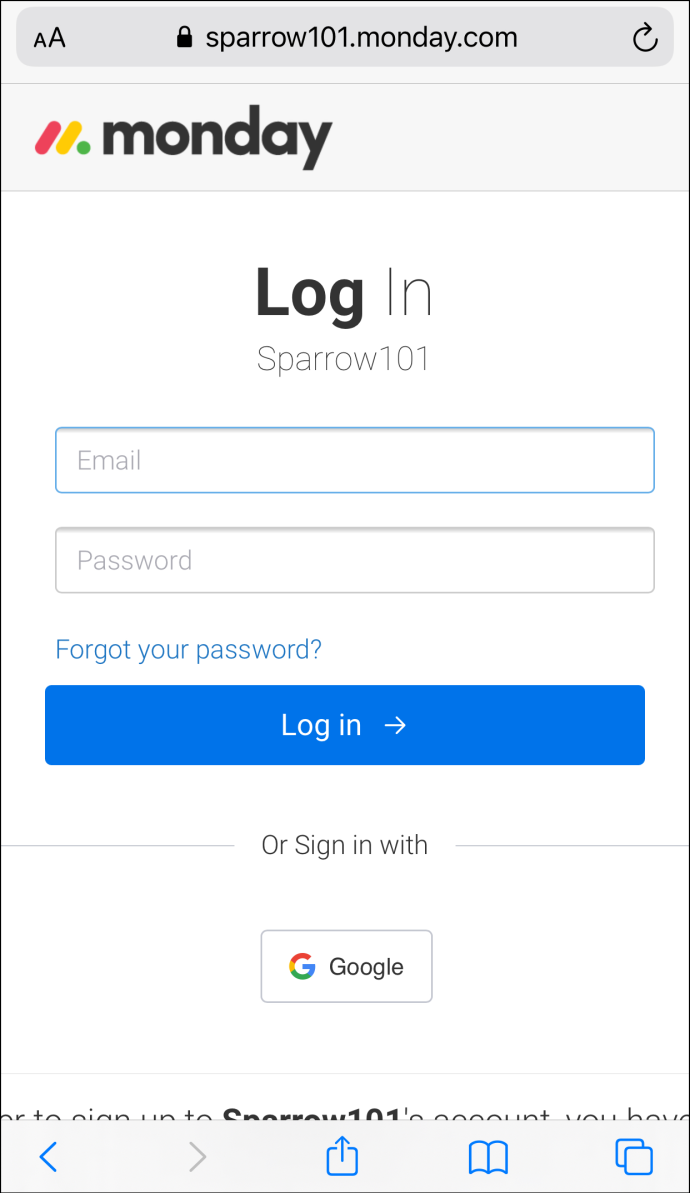
- Кликнете върху снимката на вашия профил.
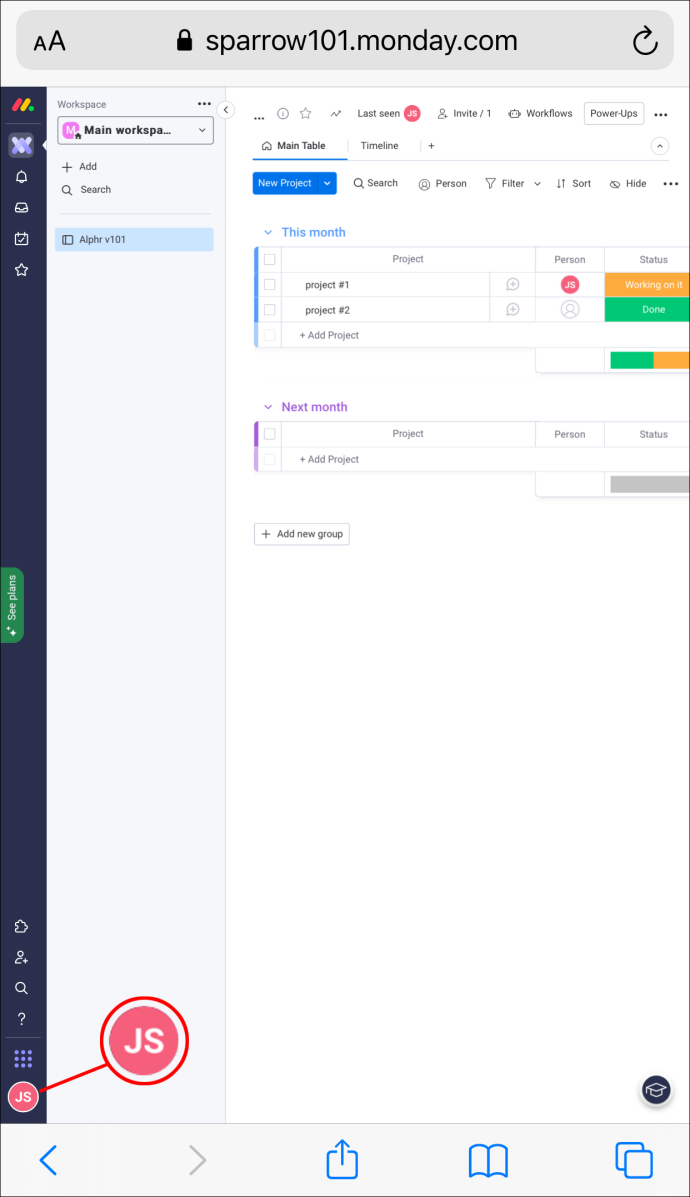
- Придвижете се до „Администратор“ от менюто от лявата страна на екрана.
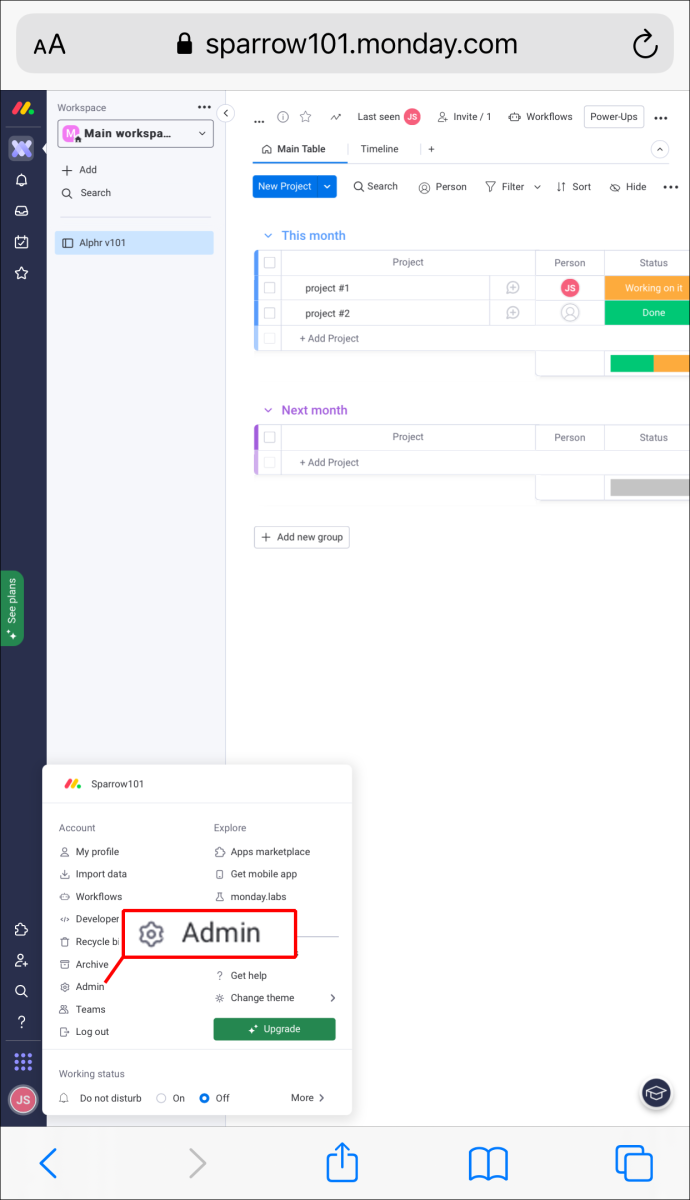
- От менюто изберете „Таксуване“.
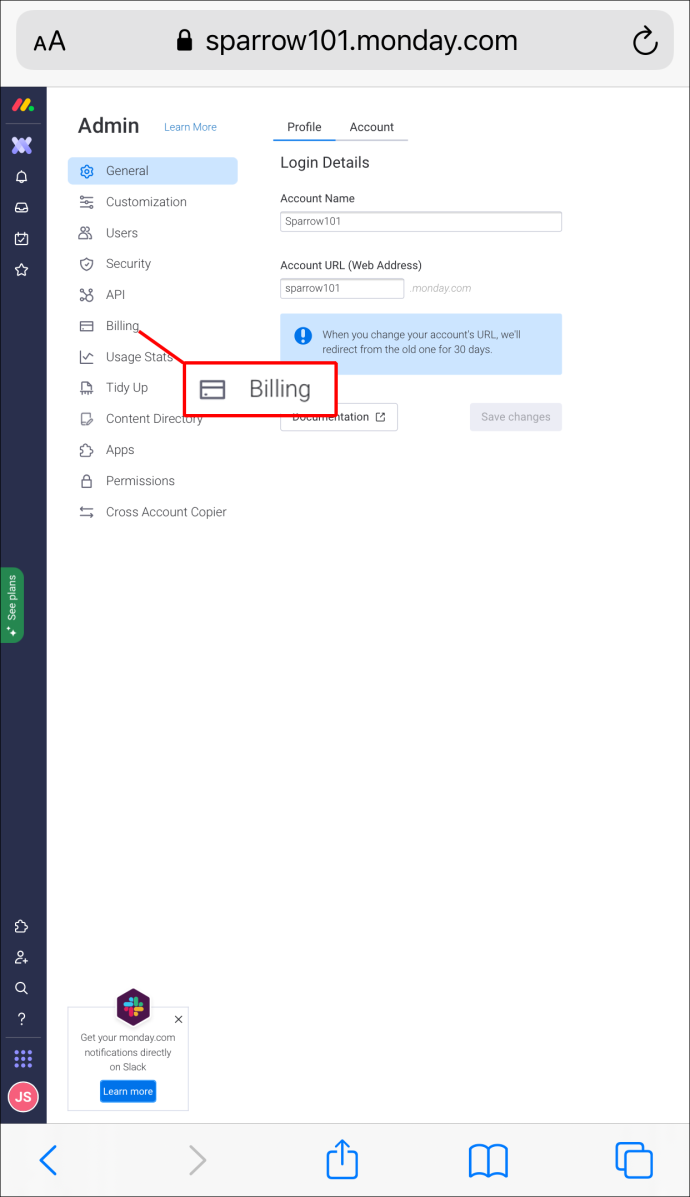
- Докоснете „Затваряне на моя акаунт“, намиращ се в долната дясна част на екрана.
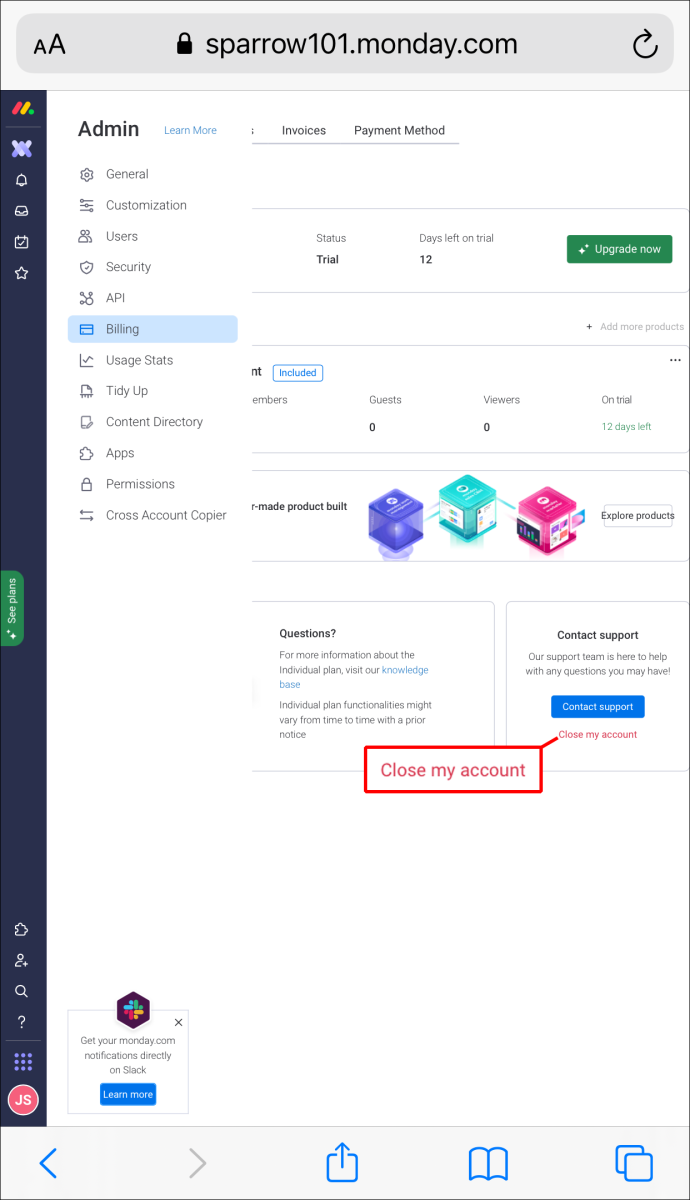
- От изскачащия прозорец изберете причината за закриване на вашия акаунт.
- След това изберете „Затваряне на акаунта“.
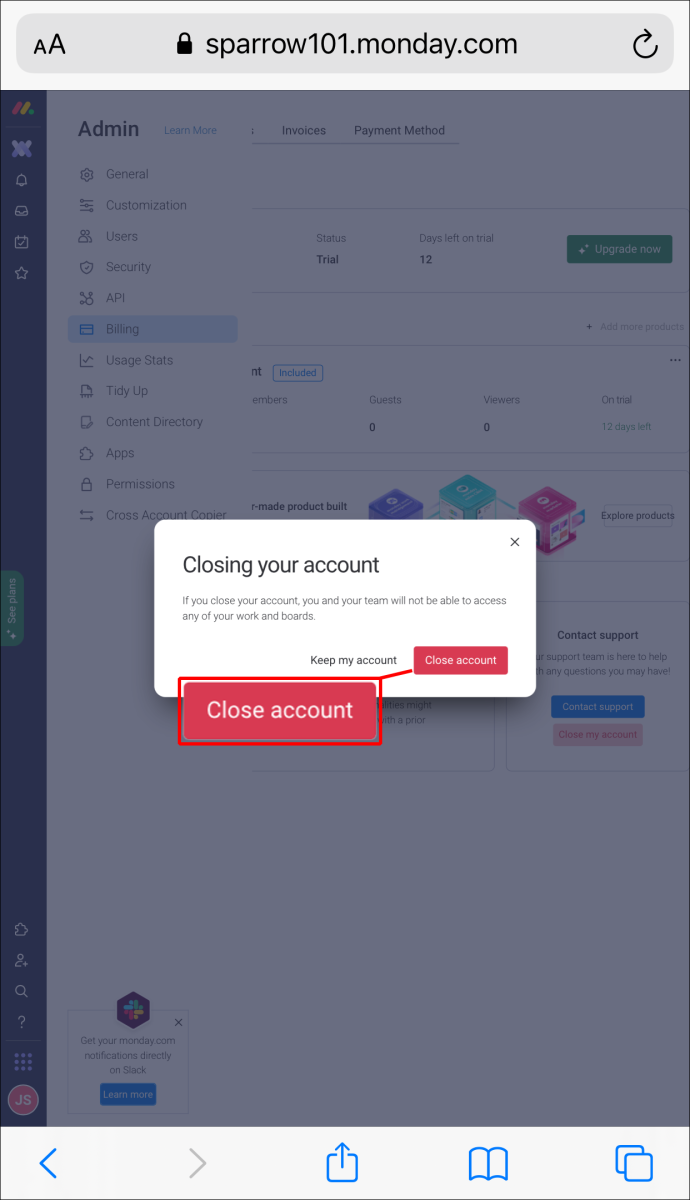
- Сега ще имате възможност да замразите акаунта си за 14, 30, 60 или 90 дни. Ако все още искате да отмените, изберете „Все още искам да отменя“.
- За да изтриете акаунта си, натиснете „Отмяна на подновяването на плана“.
Как да изтриете акаунт на Android
Администраторът на акаунта в понеделник ще трябва да бъде този, който ще изтрие акаунта. Членовете на вашия екип нямат способността да направят това. Въпреки това, това може да бъде постигнато от администратора в няколко прости стъпки.
- Влезте във вашия акаунт в monday.com тук.
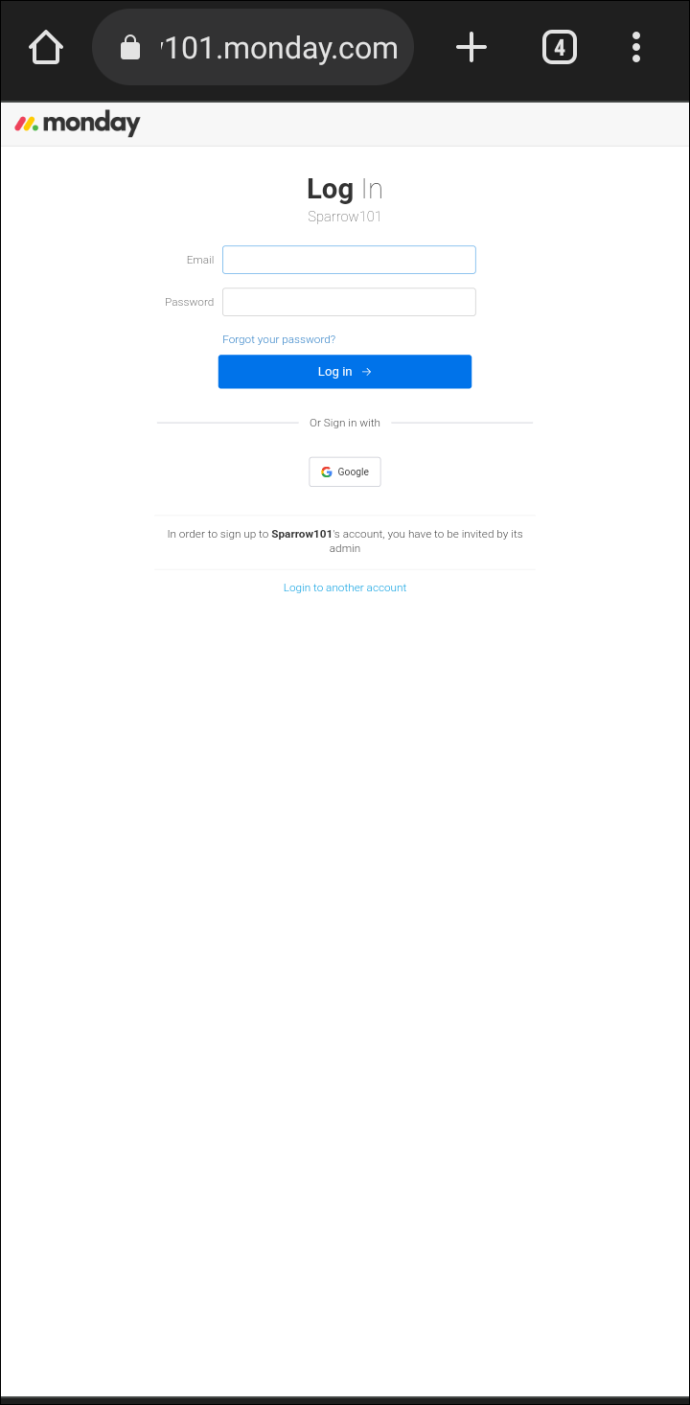
- Натиснете снимката на вашия профил.
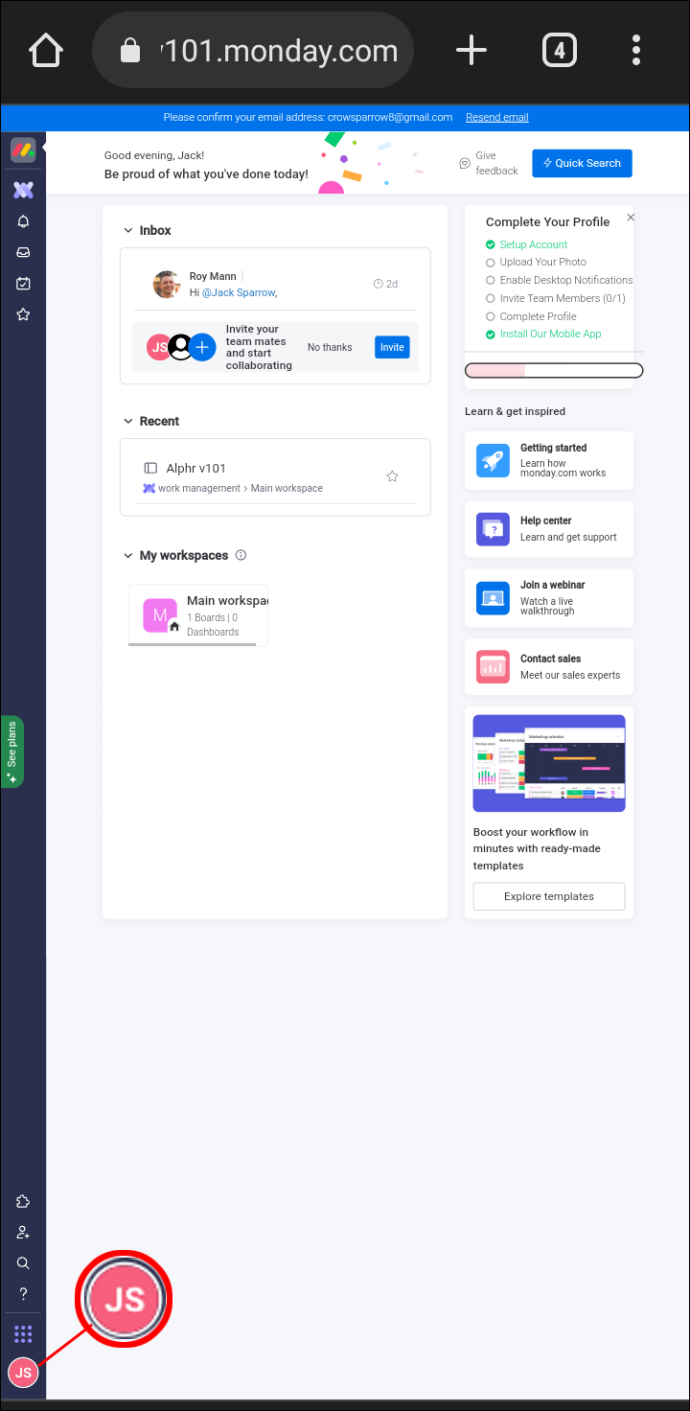
- Изберете „Администратор“ от менюто в лявата част на екрана.
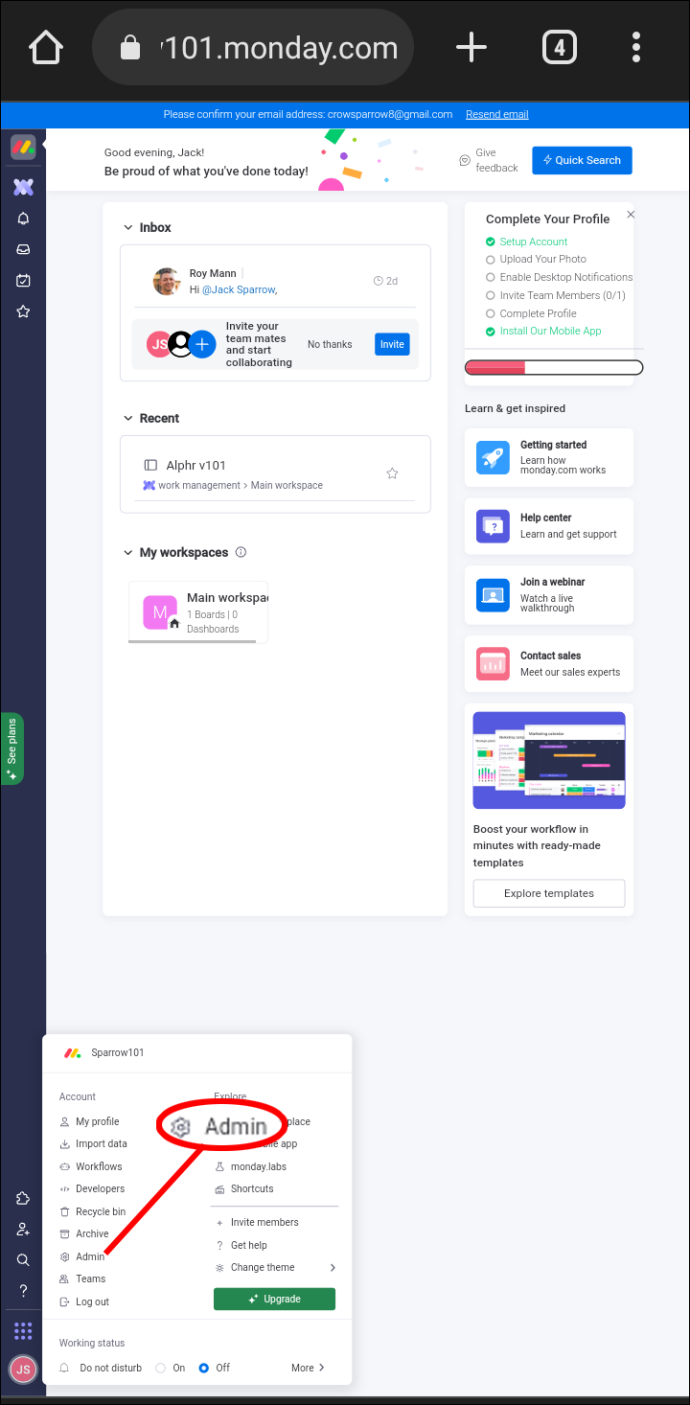
- От менюто изберете „Таксуване“.
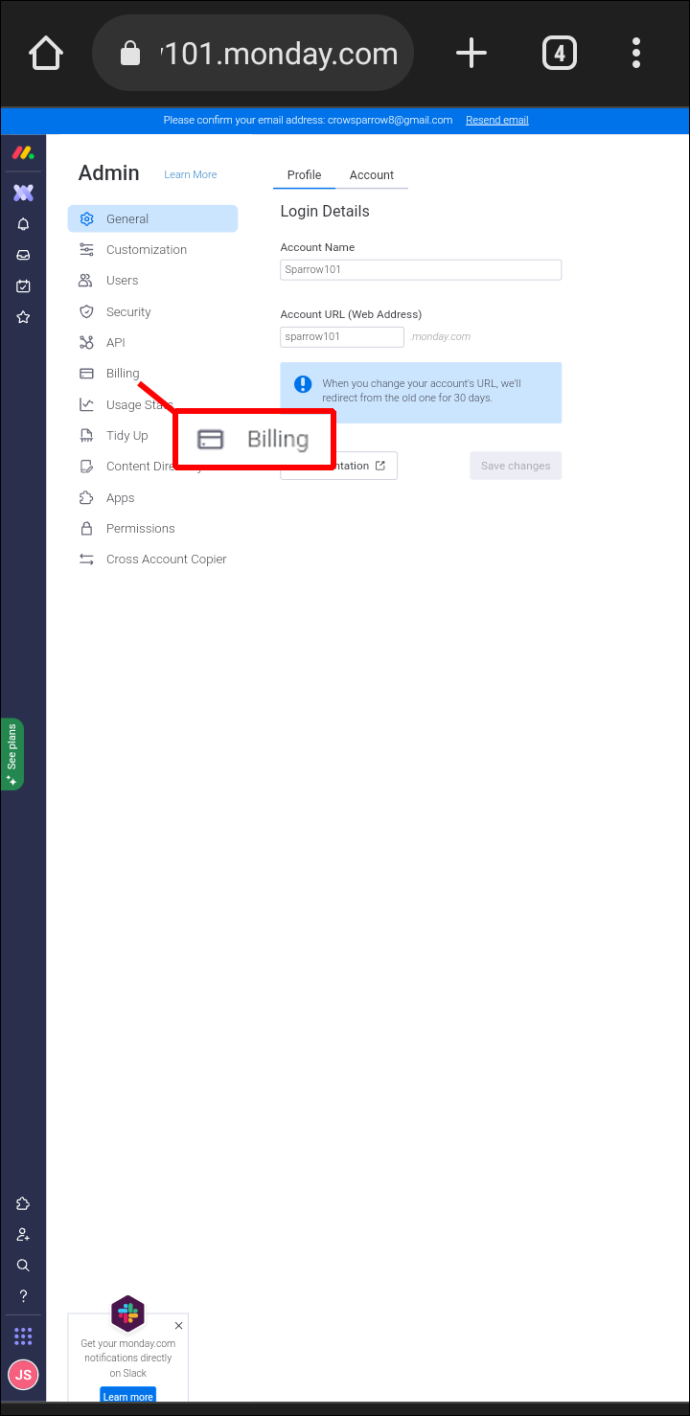
- Докоснете „Затваряне на моя акаунт“, намиращ се в долната дясна част на екрана.
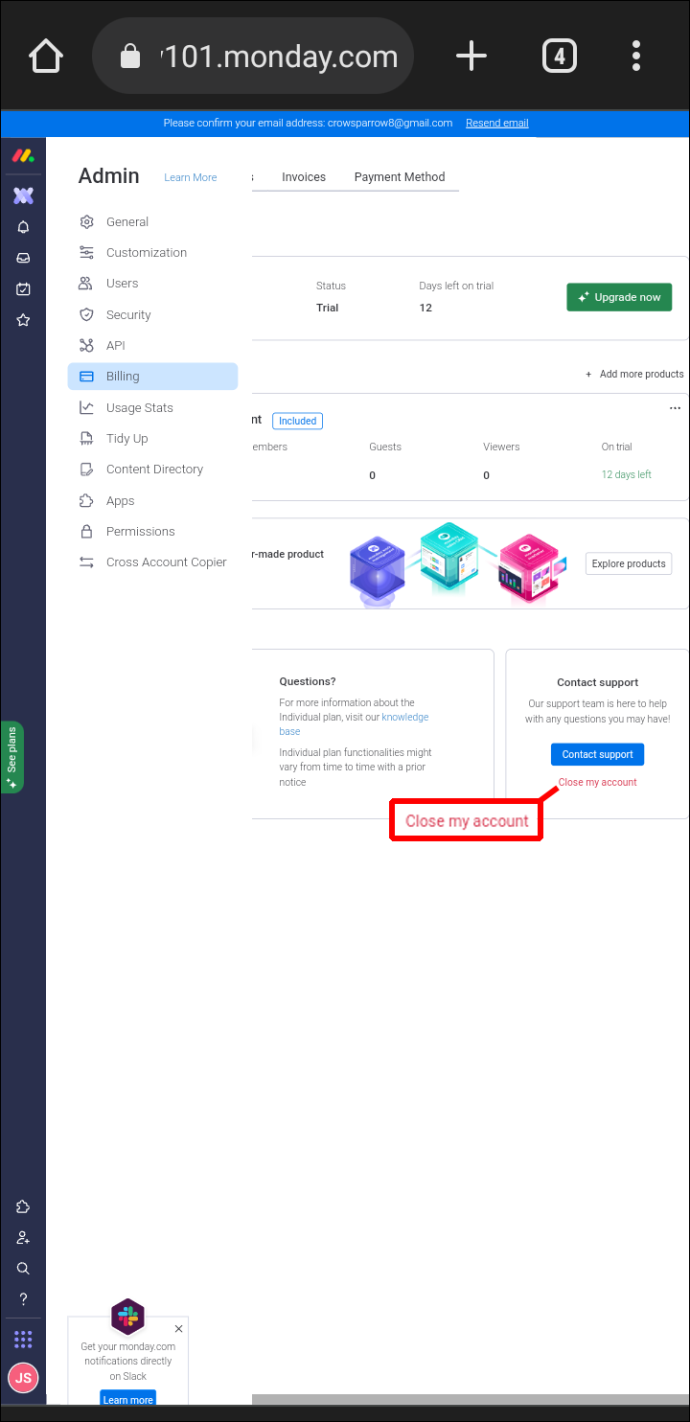
- От изскачащия прозорец изберете причината за закриване на вашия акаунт.
- Кликнете върху „Затваряне на акаунта“.
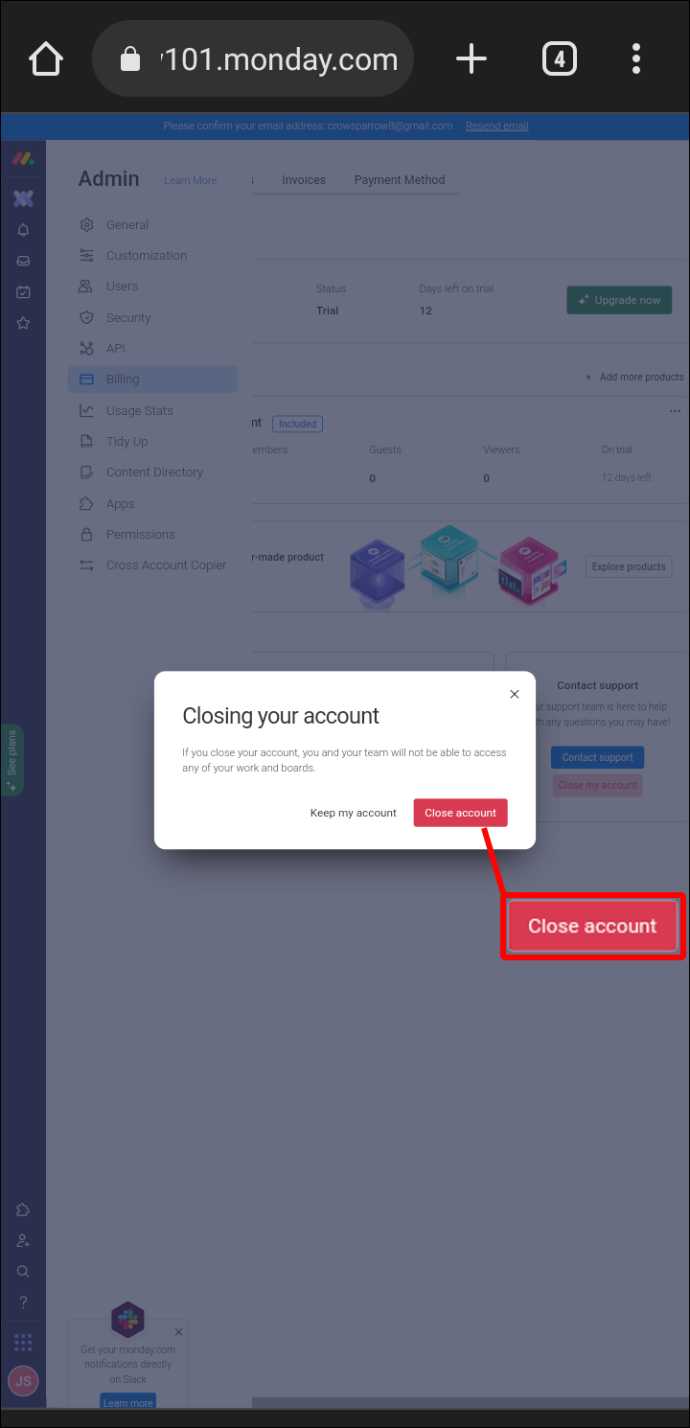
- Сега ще имате възможност да замразите акаунта си за 14, 30, 60 или 90 дни. Ако все още искате да отмените, изберете „Все още искам да отменя“.
- За да изтриете акаунта си, натиснете „Отмяна на подновяването на плана“.
Допълнителни ЧЗВ
Какво се случва с данните ми, когато изтрия акаунта си?
След като акаунтът ви бъде изтрит, monday.com ще запази данните ви и те ще останат достъпни, ако решите да отворите отново акаунта си в бъдеще. Monday.com обаче може да изтрие вашите данни по всяко време, така че не е гарантирано, че данните ви ще бъдат запазени.
Искам да анулирам акаунта си, но не искам да загубя данните си. Има ли начин да го спасим?
Да, можете да запазите данните си, като ги експортирате в zip файл. За да направите това, следвайте тези инструкции.
1. Щракнете върху снимката на вашия профил и изберете „Администратор“.
как да изтеглите kodi на таблет -
2. Изберете „Общи“ от дясното меню и докоснете раздела „Акаунт“ в горната част на екрана.
3. В долната част на екрана докоснете бутона „Експортиране“.
4. След като натиснете този бутон, ще получите съобщение, че експортирането е в процес.
5. Когато вашите данни бъдат събрани, ще получите имейл с връзка за изтегляне.
Моля, имайте предвид, че в зависимост от това колко данни имате, процесът на експортиране може да отнеме няколко часа.
mbr срещу gpt външен твърд диск
Какво означава да замразя акаунта си?
Замразяването на вашия акаунт ще спре таймера на вашия абонамент, но няма да имате достъп до данните си през този период. Това е полезно, ако няма да използвате monday.com през следващите 14 до 90 дни. Моля, имайте предвид, че замразяването на вашия акаунт не е същото като изтриването му. Замразяването просто спира таймера за абонамент и не е заместител на анулирането на вашия акаунт.
Имам платен абонамент, но искам да изтрия акаунта си. Ще получа ли възстановяване на сумата?
Това зависи от това преди колко време сте платили абонамента си. Ако вашият платен абонамент е започнал преди по-малко от 30 дни, тогава имате право на пропорционално възстановяване. Няма нужда да заявявате възстановяване на средства, това ще се случи автоматично, след като изтриете акаунта си. Ще видите възстановяването на сумата по кредитната си карта приблизително 7-10 дни по-късно. За тези, чийто платен акаунт е по-стар от 30 дни, monday.com няма да предложи пропорционално възстановяване. Вие обаче ще имате достъп до акаунта си, докато цикълът ви на фактуриране не приключи.
Закрих акаунта си. Ще продължа ли да получавам имейли от monday.com?
След като закриете акаунта си, повече не трябва да получавате имейли. Въпреки това, ако по някаква причина някой се промъкне и получите нежелани имейли, можете просто да щракнете върху бутона „отписване“ в долната част на имейла.
Имам други въпроси. Как мога да се свържа с monday.com?
Ако имате нужда от допълнителна помощ, за да анулирате акаунта си, можете да се свържете директно с monday.com, като изпратите заявка тук .
Изтриването на акаунт в понеделник е лесно
Изтриването на вашия акаунт в monday.com, независимо от устройството, което използвате, е бързо и лесно. В зависимост от това колко дълго сте имали акаунт, може дори да имате право на пропорционално възстановяване. Ако решите на по-късна дата да отворите отново акаунт, monday.com може дори да е запазил вашите данни.
Трябваше ли да изтриете акаунта си в понеделник? Използвахте ли методите, описани в тази статия? Уведомете ни в секцията за коментари по-долу.









